Scattare foto in RAW ha sicuramente i suoi vantaggi, ma ci sono molti buoni motivi per cui potresti voler scattare anche usando il formato JPEG. Dipende davvero dalle preferenze personali ed entrambi i tipi di formati di file hanno i loro pro e contro.

Una delle maggiori risorse del formato RAW è che puoi regolare le tue immagini quanto vuoi in programmi come Lightroom o Luminar. Considerando che gli algoritmi di compressione con perdita di dati utilizzati per creare file JPEG lasciano molto meno spazio per la flessibilità di post-elaborazione. Per questo motivo, per ottenere il massimo dai tuoi file JPEG, ci sono alcune impostazioni importanti nella tua fotocamera che dovresti imparare e personalizzare per far apparire le tue foto al meglio.
Quando usi RAW, hai accesso alla lettura completa dei dati dal sensore della tua fotocamera. Nessuno dei dati utilizzati per creare l'immagine è stato eliminato dalla fotocamera per comprimere l'immagine e risparmiare spazio sulla scheda di memoria. Quando si scatta in formato JPEG, la fotocamera effettua una serie di determinazioni al volo. Calcola quelli che ritiene siano i valori migliori per varie impostazioni per ottenere una foto piacevole quasi come seguire una ricetta per cuocere una torta. Puoi modificare quella ricetta per ottenere l'output finale più personalizzato in base ai tuoi gusti. Ciò può essere estremamente utile in molte impostazioni fotografiche diverse.
Bilanciamento del bianco
Il bilanciamento del bianco è forse l'impostazione più critica da comprendere per i fotografi JPEG. Farlo bene può avere un impatto enorme sull'aspetto delle tue immagini. Se noti che le tue immagini sembrano leggermente gialle o blu, è probabile che il bilanciamento del bianco non sia calibrato correttamente. La maggior parte delle persone utilizza solo l'opzione Bilanciamento automatico del bianco che lascia il lavoro pesante al cervello digitale all'interno della fotocamera.
Tuttavia, è semplice impostare il bilanciamento del bianco da soli e ottenere risultati molto migliori, in particolare in situazioni di illuminazione difficili. Soprattutto al chiuso.

Impostare il bilanciamento del bianco in questa mostra felina è stato davvero complicato a causa delle vecchie luci fluorescenti nella sede. Molti dei miei scatti con bilanciamento del bianco automatico avevano una sfumatura gialla, quindi ho impostato il bilanciamento del bianco corretto nella mia fotocamera e sono stato in grado di ottenere risultati molto migliori.
Ci vogliono solo pochi secondi per impostare il bilanciamento del bianco durante lo scatto JPG e può farti risparmiare un sacco di problemi a lungo termine. Tutte le fotocamere DSLR e Mirrorless, così come la maggior parte dei point-and-shoot, sono dotate di una varietà di impostazioni di bilanciamento del bianco. Puoi specificarli se conosci un po' le condizioni di illuminazione in cui stai scattando. Molte fotocamere hanno opzioni come Luce solare, Nuvoloso, Incandescente, Ombra e persino diversi tipi di illuminazione fluorescente. Questi possono essere selezionati per rendere le tue foto il più belle possibile.

L'impostazione del bilanciamento del bianco coperto mi ha dato l'aspetto giusto a cui miravo in questo scatto.
Nella mia esperienza, l'impostazione del bilanciamento del bianco automatico funziona benissimo all'aperto. Tuttavia, quando si scatta all'interno, anche le fotocamere più recenti possono essere inciampate dai molti diversi tipi di luce artificiale. Se ti trovi a scuola, in ufficio, a un evento sportivo o in un altro ambiente al chiuso con luci fluorescenti, la semplice scelta di questa opzione nel menu del bilanciamento del bianco può fare una grande differenza per il risultato delle tue foto. Prova diverse impostazioni e guarda cosa ti piace. È probabile che una delle impostazioni preselezionate possa essere di grande aiuto se noti che le tue foto sembrano un po' blu o arancioni.

La foto che volevo fare non era quella con cui mi sono ritrovato. Ho perso una buona opportunità in gran parte a causa di impostazioni di bilanciamento del bianco improprie. Quello che volevo era un tono più ricco e naturale, ma l'immagine è risultata molto più fresca di quanto intendessi perché non ho impiegato pochi secondi per impostare un bilanciamento del bianco corretto.
Infine, puoi fare di tutto e impostare un bilanciamento del bianco tutto tuo, il che non è un grosso problema come potrebbe sembrare. Ogni fotocamera ha il suo modo di farlo. Finché hai una superficie prevalentemente bianca su cui puntare la fotocamera, dovresti essere tutto pronto (idealmente funziona se la superficie è leggermente grigia). Ancora una volta, la procedura effettiva sarà diversa su ogni fotocamera e, se non sei sicuro, esegui una ricerca su Internet del modello della tua fotocamera e del "bilanciamento del bianco personalizzato". Dovresti trovare le informazioni di cui hai bisogno.
affilatura
Mentre regoli il bilanciamento del bianco per varie situazioni fotografiche, la nitidezza è un'impostazione che puoi perfezionare in base ai tuoi gusti e lasciare così com'è. Naturalmente, ogni fotografo è diverso, ma ho scoperto che mi piace un certo livello di nitidezza su tutte le mie foto JPG. Questo perché ho un particolare tipo di look che sto cercando di ottenere. La nitidezza non può correggere un'immagine sfocata. Tuttavia, può dare alle tue foto un certo livello di nitidezza o chiarezza che potresti aver visto in altre immagini ma non sei sicuro di come ottenere da solo.

Ho aumentato la nitidezza della fotocamera per ottenere un'immagine pulita e nitida di questi pastelli. Il primo piano e lo sfondo sono leggermente sfocati a causa della ridotta profondità di campo, ma la parte centrale è nitida.
Fai attenzione a non impostare la nitidezza troppo alta. La nitidezza eccessiva può portare a immagini che sembrano false e eccessivamente elaborate. Tuttavia, potresti scoprire che con alcune modifiche all'impostazione della nitidezza puoi migliorare notevolmente l'aspetto delle tue immagini.
Contrasto
La regolazione del cursore del contrasto può dare vita alle immagini opache e dare un pugno a un'immagine altrimenti noiosa. O tu o la tua fotocamera, a seconda della modalità di scatto, decidete quanto luminose o scure sono le vostre immagini in base alle impostazioni di esposizione. Il contrasto diventa la differenza complessiva tra le parti più luminose e più scure delle tue immagini. Aumentare il contrasto rende le parti luminose più luminose e le parti scure più scure, mentre la riduzione del valore avrà l'effetto opposto.

La regolazione del valore del contrasto mi ha aiutato a ottenere lo scatto a cui miravo.
Il contrasto può sembrare una cosa così semplice e, per la maggior parte, lo è. Ma è qualcosa che spesso viene trascurato dai fotografi occasionali. Potrebbero voler avere dei bei scatti JPEG direttamente dalle loro fotocamere e non preoccuparsi di armeggiare con tutti i dettagli tecnici. Potresti scoprire che preferisci che le tue foto abbiano un piccolo contrasto che conferisce loro un elemento dinamico interessante. O forse vuoi che le tue immagini siano un po' più tenui. Prova a regolare il cursore del contrasto e potresti renderti conto che fa il genere di cose che hai sempre cercato di ottenere ma che non hai mai saputo come ottenere.
Saturazione
Se hai mai giocato con i filtri su app come Instagram, probabilmente hai notato che alcuni di essi fanno risaltare i tuoi colori mentre altri hanno toni più tenui e tenui. Questo effetto è dovuto in larga parte (ma non esclusivo) agli aggiustamenti della saturazione. Puoi perfezionarlo sulla tua fotocamera per personalizzare l'aspetto delle tue immagini. Alcuni fotografi preferiscono un aspetto eccessivamente saturo, specialmente quando si scattano foto di natura o paesaggi. Funziona bene anche per alcuni tipi di ritratti.

La regolazione della saturazione dopo aver scattato una foto può funzionare, ma è meglio, se possibile, metterla direttamente nella fotocamera.
Alcuni fotografi preferiscono un tocco più morbido e preferiscono che i loro file JPEG siano meno saturi per un aspetto calmo e senza tempo. È tutto basato sulle preferenze personali del fotografo. Può essere utile e far risparmiare tempo modificare la saturazione nella fotocamera anziché in un programma di modifica delle immagini. La regolazione della saturazione è semplice come aumentare o diminuire il valore nella fotocamera. Potresti scoprire, dopo diversi scatti di prova, che preferisci che le tue immagini siano leggermente sovra o sottosaturate. Ad ogni modo, vale la pena provare per vedere cosa alla fine ti piacerà.
Altre impostazioni
La maggior parte delle fotocamere ha impostazioni personalizzate aggiuntive che puoi modificare oltre a quelle di base trattate finora. Possono includere cose come simulazioni di film, effetti di grana, regolazioni di luci/ombre e riduzione del rumore, che possono essere molto utili quando si scatta a livelli ISO più elevati. Se non hai mai esplorato queste impostazioni prima, è una buona idea tuffarti nei menu della tua fotocamera e fare qualche esperimento.
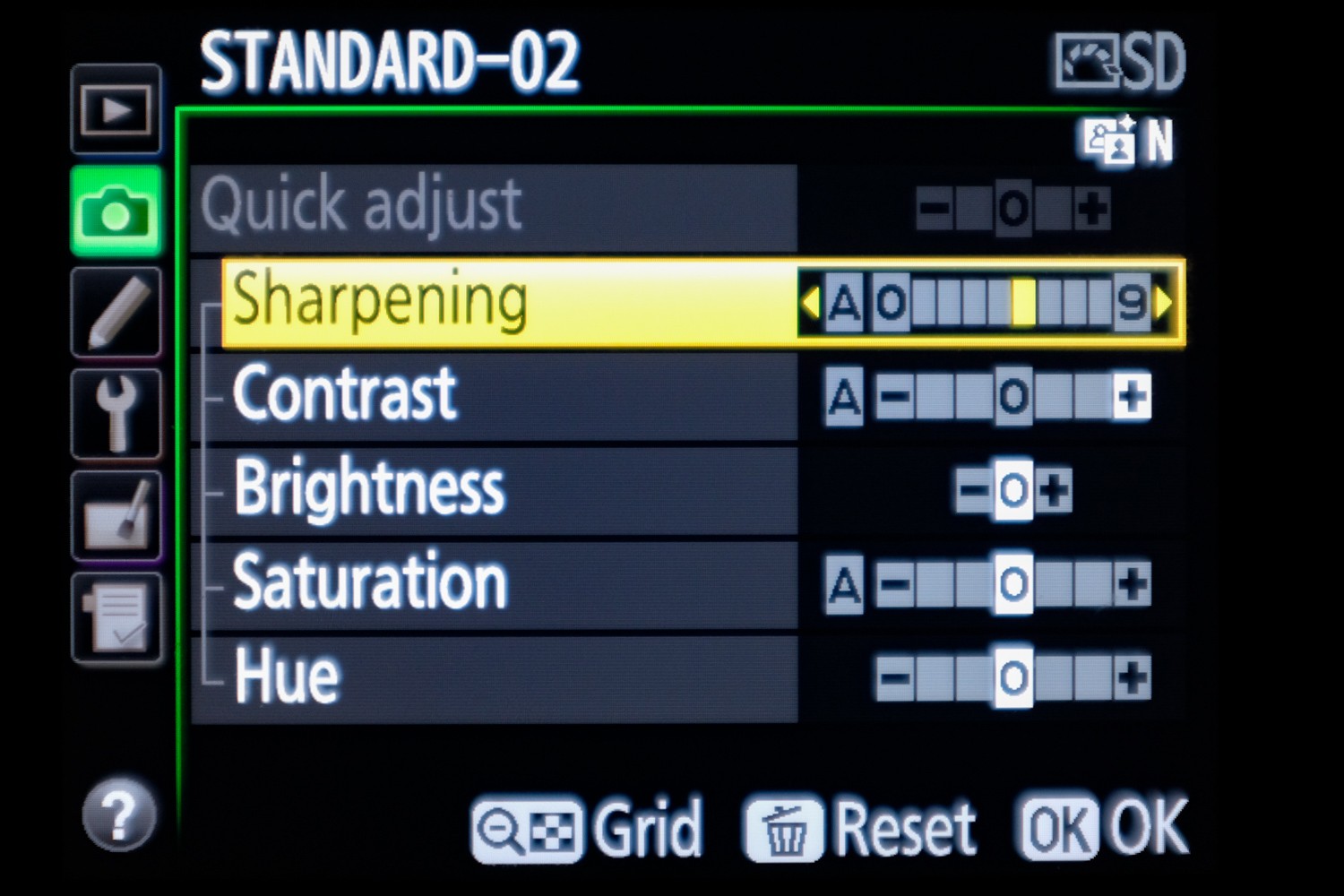
Se scavi nei menu della tua fotocamera, troverai molte altre impostazioni che puoi modificare per ottenere l'aspetto giusto che stai cercando.
Modifica alcuni numeri, fai alcuni scatti di prova e guarda come i risultati si confrontano con la tua modalità di scatto normale. È una buona scommessa che otterrai risultati interessanti. Per lo meno, potresti saperne di più sulla tua fotocamera rispetto a prima.
Banche personalizzate
Una caratteristica offerta da molte fotocamere è la possibilità di salvare banchi di impostazioni personalizzate che puoi attivare a piacimento. Anche la mia vecchia Nikon D200, uscita nel 2006, aveva questa capacità. Lo stesso vale anche per ogni fotocamera che possiedo oggi. Puoi salvare valori specifici della maggior parte delle regolazioni dell'immagine come Saturazione e Contrasto in un banco che puoi richiamare a piacimento. L'utilizzo di queste impostazioni personalizzate significa che non devi modificare i singoli valori ogni volta che desideri scattare con uno stile specifico.
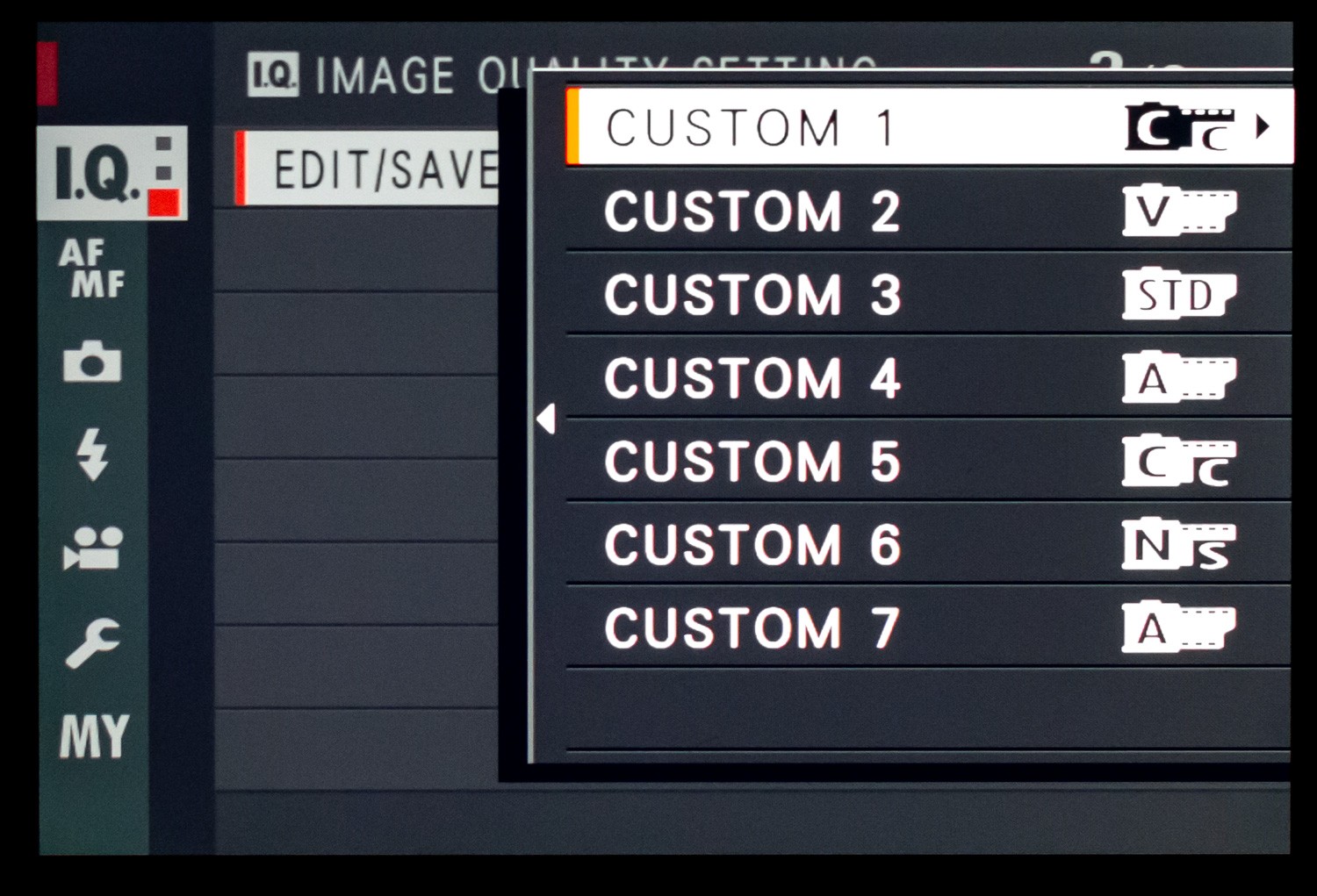
Questa Fuji X100F ha sette banchi personalizzati in cui è possibile salvare un'ampia varietà di impostazioni. Puoi passare da un banco all'altro con il semplice tocco di un pulsante.
Pensa a questo metodo come alla creazione di preimpostazioni personalizzate in Lightroom che puoi applicare alla tua fotocamera con il semplice tocco di un pulsante. Se scatti all'aperto, potresti avere un preset nella fotocamera con saturazione e contrasto maggiori. Forse ti ritrovi a girare partite di basket della scuola, quindi crei un preset con bilanciamento del bianco personalizzato e livelli di nitidezza. Se la tua fotocamera offre questa funzione, puoi trovarla nei menu oppure puoi cercare online la tua fotocamera oltre alla frase "banca impostazioni personalizzate".
Concludi
So che non tutti scattano in JPEG, ma se lo fai, alcune di queste impostazioni personalizzate possono tornare utili e farti risparmiare un sacco di tempo. Tuttavia, tieni presente che è difficile annullarli in seguito. A differenza di RAW, i tuoi file JPEG contengono molto meno spazio di manovra e se aumenti la saturazione e il contrasto nella tua fotocamera, è difficile annullare queste modifiche sul tuo computer. Tuttavia, se presti attenzione a ciò che stai facendo e apporti le modifiche con attenzione, potresti essere sorpreso di quanto possano essere utili queste impostazioni.
